如何用EXCEL获取网页内容
excel提取单元格链接的函数
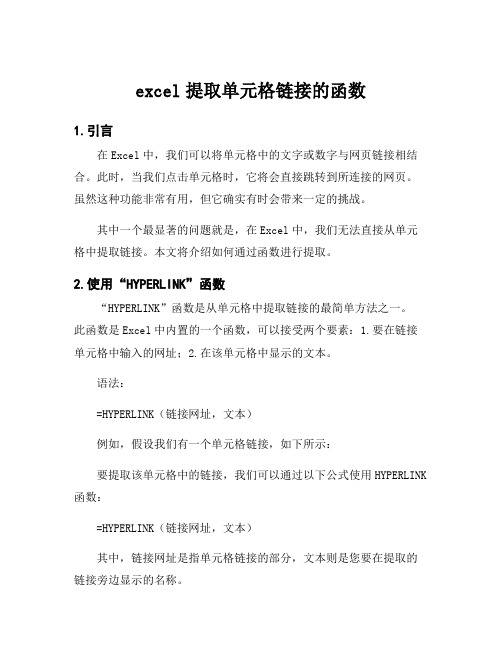
excel提取单元格链接的函数1.引言在Excel中,我们可以将单元格中的文字或数字与网页链接相结合。
此时,当我们点击单元格时,它将会直接跳转到所连接的网页。
虽然这种功能非常有用,但它确实有时会带来一定的挑战。
其中一个最显著的问题就是,在Excel中,我们无法直接从单元格中提取链接。
本文将介绍如何通过函数进行提取。
2.使用“HYPERLINK”函数“HYPERLINK”函数是从单元格中提取链接的最简单方法之一。
此函数是Excel中内置的一个函数,可以接受两个要素:1.要在链接单元格中输入的网址;2.在该单元格中显示的文本。
语法:=HYPERLINK(链接网址,文本)例如,假设我们有一个单元格链接,如下所示:要提取该单元格中的链接,我们可以通过以下公式使用HYPERLINK 函数:=HYPERLINK(链接网址,文本)其中,链接网址是指单元格链接的部分,文本则是您要在提取的链接旁边显示的名称。
3.使用“FIND”函数和“LEN”函数除了使用“HYPERLINK”函数外,我们还可以使用Excel的“FIND”函数和“LEN”函数来提取单元格中的链接。
这种方法的基本思想是在单元格中查找网址的开始位置并确定其长度。
“FIND”函数可以在一段文本中搜索指定的字符串,并返回它的位置。
“LEN”函数可以返回给定文本的字符数(或长度)。
通过将这两个函数组合在一起,我们就能够准确地提取单元格链接。
如果我们采用上图中的示例,并想提取单元格中的链接,可以使用以下公式:=FIND(“http://”,A1)这将返回字符串"http://"在单元格A2中作为链接开始的位置。
接下来,我们可以通过以下公式使用“LEN”函数来确定链接的长度。
=LEN(A1)-FIND(“http://”,A1)+1最后,我们可以通过以下公式将提取的链接显示在单元格中:=MID(A1,FIND(“http://”,A1),LEN(A1)-FIND(“http://”,A1)+1)4.结论Excel提供了一些方法来提取单元格中的链接。
Excel如何获取网络中表格的数据

Excel如何获取网络中表格的数据Excel获取网络中表格的数据有这样的好处,当网络中数据更新的时候,可以刷新Excel表格中获取最新的数据,实现动态更新。
下面给大家介绍如何实现。
Excel (以2003版为例)使用Excel建议建立后缀为.xls
方法/步骤
1.们把西安环保监测站数据作为Excel网页外部数据(如下图)。
2.打开Excel,定位要获取数据的单元格位置(如A1),然后点击“数据”-“导
入自网络”-“新建Web查询”。
3.在打开的对话框中,将网址粘贴到地址栏中,然后点击“转到”,再点击要选
择表格旁边的箭头。
4.点击后变成了对号(表示选中该表格),然后单击“导入”。
5.打开下图所示对话框,点击“确定”。
6.获取好的数据如下图所示。
7.如果网络中的数据更新了,可以右击选择“刷新数据”即可获得最新的数据。
excel表格导入网页数据的教程

excel表格导入网页数据的教程
excel表格导入网页数据的教程:
导入网页数据步骤1:首先,我们把该数据表格所在网页的URL
地址复制下来。
导入网页数据步骤2:然后在Excel中选择“数据”—获取外部
数据中的”自网站“菜单项,此时会弹出“新建web查询”对话框。
导入网页数据步骤3:将复制的URL地址粘贴到“新建web查询”的地址栏中,然后点击转到,就会出现相应的数据页面,如下图所示:
导入网页数据步骤5:在弹出的对话框中,我们可以选择默认设置,或者选择“属性”对其进行设置,最后点击“确定”即可,Excel将为我们获取数据,如图所示:
导入网页数据步骤6:导入数据过程中需要等待,如下图所示:
导入网页数据步骤7:最终数据成功导入,效果如下图所示:
看了excel表格导入网页数据的教程还看了:。
用Excel自动获取网页数据
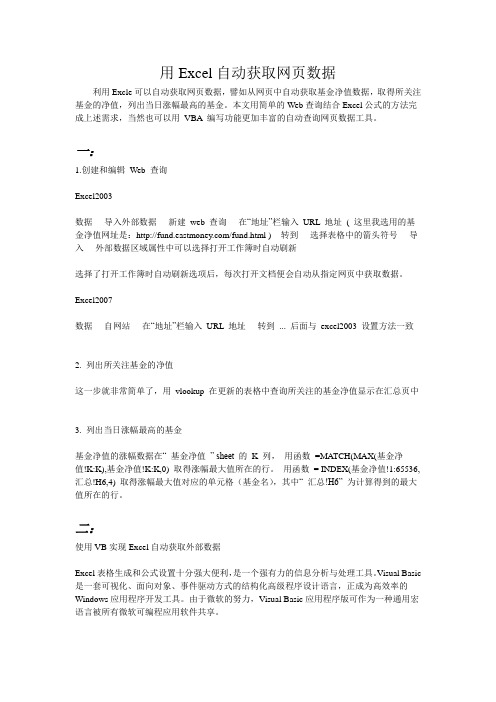
用Excel自动获取网页数据利用Excle可以自动获取网页数据,譬如从网页中自动获取基金净值数据,取得所关注基金的净值,列出当日涨幅最高的基金。
本文用简单的Web查询结合Excel公式的方法完成上述需求,当然也可以用VBA编写功能更加丰富的自动查询网页数据工具。
一:1.创建和编辑Web 查询Excel2003数据- 导入外部数据- 新建web 查询- 在“地址”栏输入URL 地址( 这里我选用的基金净值网址是:/fund.html ) - 转到- 选择表格中的箭头符号- 导入- 外部数据区域属性中可以选择打开工作簿时自动刷新选择了打开工作簿时自动刷新选项后,每次打开文档便会自动从指定网页中获取数据。
Excel2007数据- 自网站- 在“地址”栏输入URL 地址- 转到... 后面与excel2003 设置方法一致2. 列出所关注基金的净值这一步就非常简单了,用vlookup 在更新的表格中查询所关注的基金净值显示在汇总页中3. 列出当日涨幅最高的基金基金净值的涨幅数据在“ 基金净值” sheet 的K 列,用函数=MA TCH(MAX(基金净值!K:K),基金净值!K:K,0) 取得涨幅最大值所在的行。
用函数= INDEX(基金净值!1:65536,汇总!H6,4) 取得涨幅最大值对应的单元格(基金名),其中“ 汇总!H6” 为计算得到的最大值所在的行。
二:使用VB实现Excel自动获取外部数据Excel表格生成和公式设置十分强大便利,是一个强有力的信息分析与处理工具。
Visual Basic 是一套可视化、面向对象、事件驱动方式的结构化高级程序设计语言,正成为高效率的Windows应用程序开发工具。
由于微软的努力,V isual Basic应用程序版可作为一种通用宏语言被所有微软可编程应用软件共享。
Excel面始之初带有表格处理类软件中功能最强的宏语言,通过单击“工具”菜单中的“宏”,选择宏名来调用宏过程。
在Excel中获取Web数据的两种方法

在Excel中获取Web数据的两种方法
苗保山;薛宏刚
【期刊名称】《现代电子技术》
【年(卷),期】2005(28)18
【摘要】研究了在Excel中获取Web数据的问题.通过Excel菜单功能给出了一种直接获取数据的功能,在此基础上利用VBA技术给出了另一种技术,这种技术通过在Excel中打开VBA开发环境,利用循环结构,每次取得用户选择的数据信息得到一系列具有相似结构的Web数据,自动按照用户指定的方式存入指定区域,这些功能统一通过用户事先编写的VBA程序来自动完成,对于需要获取大量Web数据的用户而言利用该技术可以节省大量时间.
【总页数】3页(P32-34)
【作者】苗保山;薛宏刚
【作者单位】西安理工大学,理学院,陕西,西安,710048;西安理工大学,理学院,陕西,西安,710048
【正文语种】中文
【中图分类】TP393
【相关文献】
1.交通事故点相关道路线形Web数据获取 [J], 南春丽;史潇;裴勃丽
2.Excel宏获取汉字拼音首字母在任务驱动教学法中的经验谈 [J], 郭兴华
3.从EXCEL中获取ORACLE数据库中数据的方法 [J], 董立勉
4.基于Web数据挖掘的网站知识获取及应用——以大众点评网为例 [J], 尤建新;孟银薇
5.在PowerShell脚本中通过.NET WebClient类访问Web数据从Inernet地址获取文本和二进制数据 [J], Alex K.Angelopoutos; 肖欣(译)
因版权原因,仅展示原文概要,查看原文内容请购买。
你了解Excel中的Web查询吗?

你了解Excel中的Web查询吗?
可能大家对Excel中的Web查询了解不是很清楚,有些人根本不知道它的作为,现在来讲述一些关于Web的作用。
保持Excel工作表总是最新Web页上经常包含适合在Excel中进行分析的信息,例如,可以在Excel中使用直接从Web页上获取的信息分析股票报价。
但如果你需要经常更新信息就必须借助Web页上的最新信息。
现在Excel 2002可以用可刷新Web查询简化这个任务来创建新的可刷新Web查询,方法如下: 在浏览器中浏览要查询数据的Web页,把数据复制并粘贴到Excel工作表中。
在粘贴的数据下方将出现一个粘贴选项智能标记,单击粘贴选项智能标记右边的箭头,再单击创建可刷新的Web查询,在新建Web查询对话框中,点击你想要查询的数据表前面的黄色箭头,单击导入。
在Excel中可以手动或自动刷新这个数据。
手动刷新方法如下:在外部数据工具栏上,单击数据区域属性按钮,在刷新控制下面选中你想要的选项的复选框。
注意:当你从Web站点获取数据时,可能会丢失一些格式或内容,像脚本、gif图像或单个单元中的数据列表。
怎么用excel抓取网页上数据?
要使用Excel 抓取网页上的数据,你可以使用Excel 的"数据" 功能来实现。
下面是一种常见的方法:1. 打开Excel,并选择要将数据抓取到的工作表。
2. 在Excel 菜单栏中选择"数据",然后点击"从网页"。
3. 在弹出的"从网页" 对话框中,输入要抓取数据的网页的URL,然后点击"确定"。
4. Excel 将尝试解析页面并加载数据。
可能会显示一个包含网页信息的导航窗格。
5. 在导航窗格中,你可以选择要抓取的数据表格或列表。
点击相应的选项来预览数据。
6. 如果你想选择表格中的特定数据元素,可以单击单元格以在预览窗格中选中该元素。
你可以选择多个元素来构建你需要的数据抓取。
7. 确定你要抓取的数据后,点击"导入"。
8. 在"导入数据" 对话框中,选择数据的插入位置和样式,然后点击"确定"。
Excel 将在你选择的位置插入抓取到的数据,并根据需要进行自动更新。
你可以使用Excel 的其他功能来对这些数据进行分析、处理和可视化。
需要注意的是,抓取数据的成功与否取决于网页的结构、内容和访问权限。
如果网页上的数据不适合通过Excel 进行抓取,你可能需要考虑其他的抓取工具或方法,例如编写自定义脚本或使用专门的网络抓取工具。
以上是使用Excel 抓取网页上数据的一般步骤。
具体操作可能会根据你的Excel 版本和网页的不同而有所差异。
你可以参考Excel 的官方文档或搜索相关的教程来获取更详细的指导和信息。
用Excel完成网页数据的提取、整理和呈现
用Excel完成网页数据的提取、整理和呈现作者:曹党生来源:《卷宗》2018年第31期摘要:电商企业每天都需要从卖家中心获取数据,并进行整理和呈现。
如果鼠标每次复制一个数据到Excel的相应位置,则工作量较大;如果鼠标拖动出一个数据块,并粘贴到Excel中,则需要从中提取所需数据。
另外,通过带颜色的上箭头、下箭头来呈现每天的变化,又如何自动生成箭头,并改变其颜色,这些问题在本文中得到解答。
关键词:电子商务;超链接拖选;offset() row() VBA因为每天需要从卖家中心获取数据,所以笔者对每个环节进行了优化处理。
下面就按照采集、萃取、呈现的顺序,叙述一下操作和优化的方法。
1 拖选超链接区域的文字打开网页【天猫商家】【我的工作台】,如图1所示。
此时的区域都是超链接区域(超链接区域,鼠标样式变为“右手”)。
如果直接用鼠标拖动,不仅无法获取一个区块,反而打开了一张空网页。
正确的操作是:左手按下【Alt键】不放,右手拖动鼠标,即可得到一个区块(如图2所示)。
2 从大量数据中,抽取所需数据先介绍2个函数offset()和row()1)offset(单元格Cell,行变化量△row,列变化量△col)函数offset()是通过△row,△col对Cell进行修正,得到目标单元格。
例如:在图3的F1单元格中输入:=offset(A1,15,3)则单元格F1的值为4.82996。
函数offset(A1, 15, 3),通过函数计算,得到单元格D16,而D16的值为4.82996。
D16是如何得来的呢?(1)从A1取出列值A,再加列的偏移量3,得到列值D;(2)从A1中的行值1,再加行的偏移量15,得到行值16。
2)row()用于获得当前单元格的行值。
例如在G2单元格输入:=row()则单元格G2中的行值为2。
将图4的某些数据读出到图5对应单元格由于数据量庞大,对图4的数据采用“转置”粘贴不方便,所以选择了函数offset()和row()的组合完成数据提取任务。
在Excel工作表中创建Web查询的操作方法
在Excel工作表中创建Web查询的操作方法在实际工作中,有时需要对网页上的一些数据信息进行分析。
在Excel中,可以通过创建一个Web查询将包含在HTML文件中的数据插入到Excel工作表中进行分析处理。
下面将介绍在Excel工作表中创建Web查询的操作方法。
1、启动Excel 2013并创建一个工作表,然后在“数据”选项卡中单击“获取外部数据”组中的“自网站”按钮,如图1所示。
图1 单击“自网站”按钮2、打开“新建Web查询”对话框,在“地址”下拉列表框中输入Web页的URL地址,然后单击“转到”按钮打开相应的网页,如图2所示。
图2 打开指定的网页3、在“新建Web查询”对话框中单击“选项”按钮打开“Web 查询选项”对话框,对查询的选项进行设置,这里采用默认设置,然后单击“确定”按钮关闭“We b查询选项”对话框,如图3所示。
图3 “Web查询选项”对话框设置注意“Web查询选项”对话框“格式”栏中的设置项用于设置导入页面时使用的格式。
在“导入预格式化的<PRE>块的设置”栏中勾选“将<PRE>块导至列中”复选框,可以对导入列中的预设格式的数据进行分隔,只要使用分隔符来确定在列中分配数据的方式即可;勾选“连续分隔符号视为单个处理”复选框,则可以在导入数据时将多个连续分隔符号标记或结束标记作为一个符号来处理;勾选“全部使用相同的导入设置”复选框,则可以对Web页上的所有预设格式的内容使用“连续分隔符号视为单个处理”设置。
4、此时在“新建Web查询”对话框中可以看到当前Web页面由若干数据表构成,单击数据表左侧的箭头按钮选择表格,箭头按钮变为,然后单击“导入”按钮,如图4所示。
图4 选择表格注意选择表格后,单击按钮能够取消对该表格的选择。
如果需要选择页面中的所有区域,单击页面左上角的箭头按钮即可。
5、此时Excel将打开“导入数据”对话框,用于设置数据放置的位置,这里将其放置在从当前工作表的第一个单元格开始的单元格区域,如图5所示。
excel中webservice函数
当我们在处理数据分析和处理大量信息时,Excel往往是一个非常重要的工具。
而在Excel中,WEBSERVICE函数则是一个非常有用的函数,它能够帮助我们获取网页中的数据,为我们的数据分析和处理提供了更多可能性。
在本篇文章中,我将就Excel中的WEBSERVICE函数进行全面评估,并分析其深度和广度,帮助我们更好地理解它的功能和用法。
一、WEBSERVICE函数的基本介绍1.1 简单说明WEBSERVICE函数是Excel中的一个Web函数,它能够获取指定URL的数据,并将其作为字符串返回。
这使得我们可以在Excel中轻松地获取互联网上的数据,为我们的分析和处理提供更多的数据来源。
1.2 使用方法在Excel中使用WEBSERVICE函数非常简单,只需要在一个单元格中输入函数名称和URL位置区域,即可获取对应网页的数据。
可以使用=WEBSERVICE("URL")来获取指定URL的数据。
二、WEBSERVICE函数的深度探讨2.1 功能介绍WEBSERVICE函数的主要功能是通过请求指定URL来获取网页数据,并将其作为字符串返回。
这使得我们可以利用Excel进行网络数据抓取和分析,极大地丰富了我们的数据来源和分析手段。
2.2 参数说明在使用WEBSERVICE函数时,主要需要输入的参数就是URL,通过URL来指定需要获取数据的网页位置区域。
函数没有其他需要输入的参数,使用起来非常简便。
2.3 数据处理通过WEBSERVICE函数获取的数据可以进行各种处理,例如提取特定信息、进行数据分析、制作图表等。
这为我们的数据处理工作提供了更多自由度和灵活性。
三、WEBSERVICE函数的广度探讨3.1 数据获取WEBSERVICE函数能够帮助我们获取各种类型的网络数据,包括文本、表格、图像等。
这为我们的数据分析提供了更多的可能性,可以从不同角度进行数据处理和分析。
3.2 数据处理获取到的网络数据可以直接在Excel中进行处理,我们可以针对数据进行筛选、排序、计算等操作,从而得出更加深入和全面的分析结果。
- 1、下载文档前请自行甄别文档内容的完整性,平台不提供额外的编辑、内容补充、找答案等附加服务。
- 2、"仅部分预览"的文档,不可在线预览部分如存在完整性等问题,可反馈申请退款(可完整预览的文档不适用该条件!)。
- 3、如文档侵犯您的权益,请联系客服反馈,我们会尽快为您处理(人工客服工作时间:9:00-18:30)。
win7 64位旗舰版下载后浏览网页时,总会需要保存的一些需要的数据信息。
这些信息包括表格或者文字,一般我们都是使用鼠标加组合键Ctrl+C的方法进行保存,不过这种办法在一定程度上可以算得上是效率比较低的做法,有没有更快的获取网页内容的办法呢?
我们在进行一些比较大的门户网站浏览需要进行保存内容的时候需要一个比较快捷的办法来应对这个问题,下面我们简单说下如何快速获取网页内容。
具体步骤:
STEP1 首先我们打开IE浏览器并且随意进入一个需要复制内容的网站浏览网页。
STEP2 接着我们右击网页左侧或右侧的空白处进入菜单设置,执行命令导出到Microsoft Office Excel(PS:一定要是完全空白的地方执行)。
STEP3 此时我们会发现Excel启动,并且提示新建Web查询的信息,我们等待网页完全显示的时候在左下角找到完毕的提示就可以了,注意观察一些箭头标志。
STEP4 然后我们双击上面最大的标题栏执行最大化窗口操作,然后我们将需要收藏的内容直接放到执行导入操作即可。
STEP5 接下来我们在弹出的窗口中找到确定信息将文字、表格信息导入Excel,其他的一些没用的格式会自动进行过滤,此时我们快速获取内容基本完成了。
这个利用Excel快速获取网页内容的方法你是否已经掌握了呢?一起来试试吧!。
